# 确认ubuntu 18.04
uname -a
# 添加root帐户密码:
sudo passwd root
第一步:配置C++编译环境
# 安装gcc 和 g++
gcc -v
g++ -v
sudo apt install gcc
sudo apt install g++
先写一个helloworld.cpp,
#include <iostream>
int main()
{
printf("Hello World\n");
return 0;
}
手工编译能编译通过。
# 编译
g++ hello.cpp -o hello
# 运行
./helloworld
第二步:安装VSCode及插件
VSCode IDE:官网下载安装即可
启动VSCode,先把VSCode环境改为中文,在扩展中搜索chinese,安装重启VSCode即可。
进行必要的设置(settings.json直接添加):
{
"files.autoGuessEncoding": true,// 自动识别字符编码
"editor.renderControlCharacters": true, // 显示空格符
"editor.renderWhitespace": "all",
"editor.fontSize": 15,// 字号
"terminal.integrated.fontFamily": "monospace", // for linux
"editor.fontFamily": "Consolas, 'monospace', monospace, 'Droid Sans Fallback'",// Linux下需要设置此项,否则空白将显示得特别小
}
如果后面遇到权限相关的问题,暴力一点就以root用户启动:
# 终端管理员权限启动VSCode
sudo /usr/share/code/code --unity-launch
安装插件: 安装1、c/c++ 2、C++ Intellisense 3、Code Runner
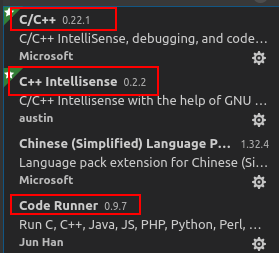
新建一个文件夹,用VSCode打开并写好第一步中的helloworld.cpp文件。
(1)配置launch.json
{
// 使用 IntelliSense 了解相关属性。
// 悬停以查看现有属性的描述。
// 欲了解更多信息,请访问: https://go.microsoft.com/fwlink/?linkid=830387
"version": "0.2.0",
"configurations": [
{
"name": "(gdb) Launch",// 配置名称,将会在启动配置的下拉菜单中显示
"type": "cppdbg",// 配置类型,这里只能为cppdbg
"request": "launch",// 请求配置类型,可以为launch(启动)或attach(附加)
"program": "${workspaceFolder}/Final/${fileBasenameNoExtension}.out",// 将要进行调试的程序的路径
// 标注:${workspaceFolder}为工作空间文件夹,${fileBasenameNoExtension}为当前打开的文件的文件名,不包括路径和后缀名
"preLaunchTask": "g++ build active file",// 手动添加一项参数(注意不要落下逗号),这指的是在调试前要预先执行的任务,有了这个参数,F5的时候就会自动弹出生成task.json的提示
"args": [],// 程序调试时传递给程序的命令行参数,一般设为空即可
"stopAtEntry": false,// 设为true时程序将暂停在程序入口处,我一般设置为true
"cwd": "${workspaceFolder}",// 调试程序时的工作目录
"environment": [],
"externalConsole": true,// 调试时是否显示控制台窗口,一般设置为true显示控制台
"MIMode": "gdb",// 指定连接的调试器,可以为gdb或lldb。但目前lldb在windows下没有预编译好的版本。
"setupCommands": [
{
"description": "Enable pretty-printing for gdb",
"text": "-enable-pretty-printing",
"ignoreFailures": true
}
]
}
]
}
(2)F5弹出提示,配置tasks.json,记得手动创建Final目录。
{
// See https://go.microsoft.com/fwlink/?LinkId=733558
// for the documentation about the tasks.json format
"version": "2.0.0",
"tasks": [
{
"type": "shell", // 任务执行的是shell命令
"label": "g++ build active file", // 任务的名字叫Build,注意是大小写区分的
"command": "/usr/bin/g++", // 命令是g++
"args": [
"-g",
"${file}", // 当前文件名,编译调试的时候要切换到对应的cpp文件下F5
"-o", // 对象名,不进行编译优化
"${workspaceFolder}/Final/${fileBasenameNoExtension}.out", //当前文件名(去掉扩展名)
],
"options": {
"cwd": "/usr/bin"
},
"problemMatcher": [
"$gcc" // 使用gcc捕获错误
]
}
]
}
设置断点,F5调试即可,当出现"终端将被任务重用,按任意键关闭。"表明编译运行成功。
(3)配置c_cpp_properties.json,添加包含目录(如果需要)
ctrl+shift+p,输入c/c++ 。选择"编辑配置(json)",打开c_cpp_properties.json

{
"configurations": [
{
"name": "Linux",
"includePath": [
"${workspaceFolder}/../../**", // 一般只需要修该这里
"/usr/include/c++/7", // c++
"/usr/include/x86_64-linux-gnu/c++/7" // c++
],
"defines": [],
"compilerPath": "/usr/bin/gcc",
"cStandard": "c11",
"cppStandard": "c++17",
"intelliSenseMode": "clang-x64"
}
],
"version": 4
}
总体上来讲vscode安装过程并不复杂,工作中也一直使用vscode进行远程开发,非常好用。